使用或不使用 iTunes 将文件从 iPad 传输到 PC 的 5 种方法
瓦伦
08/07/2025
iTransfer
意见
我是 iDevices 的超级粉丝,尤其是 iPad。我在旅行或躺在床上时总是用 iPad 看电影。它是一款相当便携的产品。但是,我下载了太多东西到我的 iPad,导致没有空间存储新电影、新歌曲等。因此,我决定将 iPad 文件传输到 PC 以供日后使用。如果您也有同样的问题,您可以查看我想在本指南中与您分享的以下方法。如何在没有 iTunes 或有 iTunes 的情况下将文件从 iPad 传输到 PC 的解决方案并不复杂。事实上,它们很容易处理。
第 1 部分:如何使用 iTunes 将文件从 iPad 传输到 PC
第 2 部分:如何在没有 iTunes 的情况下使用 Windows 资源管理器将文件从 iPad 传输到 PC
第 3 部分:如何在没有 iTunes 的情况下将文件从 iPad 传输到 PC iTransfer
第 4 部分:如何在没有 iTunes 的情况下通过 iCloud 将文件从 iPad 传输到 PC
第 5 部分:如何在没有 iTunes 的情况下通过电子邮件将文件从 iPad 传输到计算机
第六部分:结论:简要总结这些方法之间的差异
第 1 部分:如何使用 iTunes 将文件从 iPad 传输到 PC
许多人会想到使用 iTunes 来实现 iPad 到 PC 的文件传输。没错。这确实是一种可以帮助您的方法。如果您想了解如何做到这一点的详细步骤,您可以跟着我阅读下面列出的内容。首先,您需要确保您已在 PC 上安装了 iTunes。
1. 在计算机上打开 iTunes 软件,然后将 iPad 连接到计算机,开始解决如何使用 iTunes 将文件从 iPad 传输到 PC 的过程。等到您的 iPad 信息出现在界面上。然后,您可以选择使用文件共享功能或备份功能将 iPad 文件传输到 PC。
2. 使用“文件共享”将 iPad 文件传输到 PC
1)要使用文件共享功能解决问题,您需要点击“iPad 图标 > 应用程序”以调出界面右侧的“文件共享”部分。然后,您可以选择一个包含您要传输到 PC 的 iPad 文件的应用程序。如果您看不到“文件共享”部分,则表示您的 iPad 上没有具有文件共享功能的应用程序。
2) 选择所需的应用程序后,前往“文档”列表,将 iPad 上的文件复制到 PC 文件夹。您也可以选择 iPad 文件,然后点击“保存到”按钮。在下一个对话框中选择计算机上的文件夹以将其保存到 PC,然后点击“打开”按钮。iPad 文件将立即传输到您的计算机。
3. 将 iPad 文件直接传输到 PC
这意味着您可以使用 iTunes 的备份功能将 iPad 文件备份到电脑上的 iTunes。要实现此功能,您需要转到“iPad 图标 > 设置 > 摘要 > 立即备份”或单击“iPad 图标 > 设置 > 摘要 > 此电脑”,最后单击“完成”按钮,即可直接实现 iPad 到 PC 的文件传输。
如果您想知道如何使用 iTunes 将文件从 iPad 传输到 PC,可以参考上述详细步骤。但是,文件共享功能不允许您将 iPad 上的所有文件传输到计算机,而备份功能不允许您彻底访问 PC 上的 iPad 文件。为了更有效地解决如何将文件从 iPad 传输到 PC,您可以继续阅读本教程中的以下解决方案。
第 2 部分:如何在没有 iTunes 的情况下使用 Windows 资源管理器将文件从 iPad 传输到 PC
Windows 资源管理器是一个很好的助手,可让您将 iPad 文件传输到 PC。如果您不介意它的巨大缺点,您可以随意使用它,但您应该知道它只允许您将视频和照片从 iPad 传输到 PC。至于如何在没有 iTunes 的情况下使用 Windows 资源管理器将文件从 iPad 传输到 PC,让我们看看下面的插图。
1. 将 iPad 连接到 PC,准备在没有 iTunes 的情况下将文件从 iPad 传输到 PC,然后在 iPad 上单击“信任”。
2. 在电脑上启动“Windows 资源管理器”,然后点击 iPad 图标,选择“内部存储 > DCIM”。iPad 图片和视频将显示在界面中。将您需要的 iPad 文件复制并粘贴到电脑上的文件夹中,即可轻松实现 iPad 到 PC 的文件传输。
如果您只想将照片和视频从 iPad 传输到计算机以释放 iPad 空间,此解决方案是您的最佳选择。但是,如果您有多个需要传输的文件,您可以选择其他方法来帮助您解决如何在没有 iTunes 的情况下将文件从 iPad 传输到 PC。
第 3 部分:如何在没有 iTunes 的情况下将文件从 iPad 传输到 PC iTransfer
当谈到如何在没有 iTunes 的情况下将文件从 iPad 传输到 PC 时,您很幸运能找到这个专业工具来帮助您。它允许您在计算机、iTunes 和 iDevices 之间传输多达 12 种文件。它的功能非常强大。我建议您使用这个第三方程序毫无困难地将 iPad 文件传输到 PC。下面显示的详细步骤将告诉您它有多么有用。在这里,我想以照片为例向您展示如何使用 Leawo iTransfer.
Leawo iTransfer
☉ 轻松在 iOS 设备、iTunes 和 PC 之间传输文件。 ☉ 无需 iTunes 即可传输多达 14 种数据和文件。 ☉ 支持最新的iOS设备,如iPhone 7、iPhone 7 Plus等。 ☉ 播放、查看和删除 iOS 设备上的数据和文件。
1。 发射 iTransfer 将iPad连接到PC
在您的计算机上,首先您需要打开这个神奇的程序,然后将您的 iPad 连接到您的计算机,开始解决如何使用 iTransfer当软件检测完成后,你会在主界面看到你的iPad信息。
2. 选择要传输的文件
如果您想将照片从 iPad 传输到电脑,您需要点击 iPad 图标,然后点击“库”菜单下的“照片”。然后,您需要在界面右侧选择图片,右键单击一个文件,然后点击“传输到 > 我的电脑”。当面板要求您选择电脑上的一个目标位置来保存 iPad 上的文件时。您可以点击“更改”按钮选择电脑上的文件夹,然后点击“立即传输”开始将 iPad 文件传输到电脑。传输过程完成后,iPad 文件将保存在您的 iPad 上。如果您想将其他类型的文件从 iPad 传输到电脑,您只需点击“库”菜单下所需的类别,然后继续之前所述的步骤。
作为 iPad 到 PC 文件传输软件, iTransfer 有发言权,因为其强大的功能使传输结果令人满意且准确。您现在可以下载并安装此工具来尝试一下。你不能错过它。如果您不喜欢使用第三方工具来帮助您实现 iPad 到 PC 的文件传输,您可以继续阅读如何在没有 iTunes 的情况下使用 iCloud 将文件从 iPad 传输到 PC 的详细信息。
第 4 部分:如何在没有 iTunes 的情况下通过 iCloud 将文件从 iPad 传输到 PC
尽管 iTransfer 足以帮助您解决如何在没有 iTunes 的情况下将文件从 iPad 传输到 PC,您还可以选择 iCloud 来帮助您实现 iPad 到 PC 的文件传输。您只需将 iPad 文件同步到 iCloud,然后从 iCloud.com 将它们下载到您的计算机上即可。
1. 将 iPad 文件同步到 iCloud
确保您的 iPad 已连接到良好的 Wi-Fi 网络。然后,您可以点击 iPad 主屏幕上的“设置”应用。输入您的“姓名/Apple ID”,然后单击“iCloud”。通过单击相应的面板(例如“联系人”、“短信”等)打开您想要同步到 iCloud 的 iCloud 库。之后,iPad 上的文件将立即同步到 iCloud。我将以图片为例向您展示如何在您的计算机上按照以下步骤从 iCloud.com 下载文件。
2. 将 iPad 文件下载到电脑
1) 通过 iCloud.com 在电脑上登录您的 iCloud 帐户。确保该帐户与您在 iPad 上使用的帐户相同。然后您需要点击“照片”选项卡。
2)然后点击“相册 > 所有照片”,选择 iCloud 上 iPad 上同步的照片。点击界面右上角的下载按钮,将文件下载到电脑文件夹中。
至于通过 iCloud 将其他文件从 iPad 传输到电脑,您只需将它们同步到您的 iCloud,然后在电脑上的 iCloud.com 中选择它们进行下载,保存在 PC 上的某个目标上。这只需几分钟即可解决如何在没有 iTunes 的情况下将文件从 iPad 传输到 PC。
第 5 部分:如何在没有 iTunes 的情况下通过电子邮件将文件从 iPad 传输到计算机
使用电子邮件将文件从 iPad 传输到计算机有点过时了。如果您的 iPad 上只有几个文件需要传输到计算机,您可以使用电子邮件来帮助您。您只需将 iPad 文件附加到新电子邮件中并发送到您的计算机即可。在这里,我还将以照片为例向您展示如何通过电子邮件将文件从 iPad 传输到计算机。
1. 单击 iPad 主屏幕上的照片应用程序,然后在界面中选择一张或多张照片进行传输。
2. 然后点击分享按钮,选择“通过电子邮件发送照片”。在下一个面板中,您需要填写邮箱信息。最后,您就可以将照片通过电子邮件发送到您自己的邮箱中。
3. 在电脑上登录邮箱,将图片下载到电脑上。至于 iPad 上的其他文件,也可以用这个方法。你只需要选择电脑上的其他文件,然后使用邮件应用发送给自己。最后,就可以下载到电脑上了。
虽然这种方法并不难处理,但它有一个很大的缺点。文件大小受到邮件服务的限制。如果您有大量文件需要从 iPad 传输到计算机,您可以在本指南中选择其他合适的方法。
第六部分:结论:简要总结这些方法之间的差异
可以看到,解决如何将文件从 iPad 传输到电脑的方法多种多样,而且这些方法之间也存在着明显的差异。
1. 使用 iTunes 将文件从 iPad 传输到电脑 iTunes 的文件共享功能并不支持所有 iOS 文件和文档。直接备份无法让您彻底访问 iPad 文件。
2. 不使用 iTunes,而是使用 Windows 资源管理器将文件从 iPad 传输到计算机 此方法只能将照片和视频从 iPad 传输到电脑。iPad 上的其他文件无法通过此解决方案传输到电脑。
3. 无需 iTunes 即可将文件从 iPad 传输到电脑 iTransfer 它允许您将多达 12 种文件从计算机传输到 iPad 以及从 iPad 传输到计算机。功能强大且易于使用。它对文件大小没有限制。传输速度很快。它还允许您彻底访问计算机上的 iPad 文件。
4. 无需 iTunes 而是通过电子邮件将文件从 iPad 传输到电脑 这个方法比较老套,而且对邮件中文件的大小有限制,用邮件从 iPad 传输文件到电脑的速度真的很慢。
5. 不使用 iTunes 而是使用 iCloud 将文件从 iPad 传输到电脑 这需要 Wi-Fi 网络连接良好。传输速度还取决于网络状态。在 iPad 上同步到 iCloud 后,您必须使用计算机下载文件。这比 iTransfer.